Une question ?
Nous sommes là pour vous aider
Retrouvez ici les questions les plus fréquentes.
Être accompagné en vidéo.
Tutoriels pour architectes et artisans.
Vous ne vous souvenez plus d’une manipulation ? Vous avez une question sur l’utilisation d’AGLO ? Regardez les tutoriels AGLO :
Partie 1 : Rédiger son DCE
Partie 2 : Organiser son appel d’offres
Partie 3 : Analyser ses chiffrages
Entreprises ou artisans ? Ces tutoriels sont faits pour vous :
Partie 1 : Inscription
Partie 2 : Réalisation du chiffrage
Foires Aux Questions.
Des réponses à vos questions.
Général
AGLO est une application 100% en ligne, vous n’avez pas besoin d’installer un logiciel. Il vous suffit simplement d’un accès internet et d’un navigateur récent (Type Chrome, Firefox, Safari, etc).
Si vous réunissez ces conditions, connectez-vous à l’aide de vos identifiants ou créez un compte pour accéder à l’application depuis n’importe quel ordinateur.
4 étapes suffisent pour ajouter un collaborateur :
- Demandez à votre collaborateur de créer un compte sur AGLO.
- Puis allez sur la page d’accueil de votre projet.
- Cliquez sur le bouton “Ajouter” dans la fenêtre Équipe et indiquez le mail de votre collaborateur (ce doit être celui avec lequel il a créé son compte).
- Il recevra alors un email de proposition à collaborer sur votre projet.
Vous avez la possibilité de migrer les données d’un DPGF depuis un fichier Excel. La manip doit se faire lot par lot, vous devez copier les éléments qui vous intéressent sur votre Excel, puis les coller dans votre nouveau projet en faisant un clic droit / coller sur l’indication “Coller depuis Excel”. Il vous suffit alors de faire correspondre les champs de votre documents avec ceux d’AGLO (Dénomination du poste, descriptif détaillé, unité, quantité, prix unitaire et prix total).
Cliquez sur Coller et toutes vos données seront automatiquement intégrées à votre nouveau projet sur AGLO.
Formatez vos données correctement avant l’import pour éviter les erreurs :
- Utilisez les formats adaptés à chaque type d’information :
-
- Désignation du poste, Localisation et descriptifs sont au format texte.
- Quantité, unité, TVA, PU HT et Total HT sont au format nombre et ne doivent pas contenir de caractère.
-
- Pour les colonnes PU HT et PT HT, utilisez le caractère « . » pour séparer les décimales.
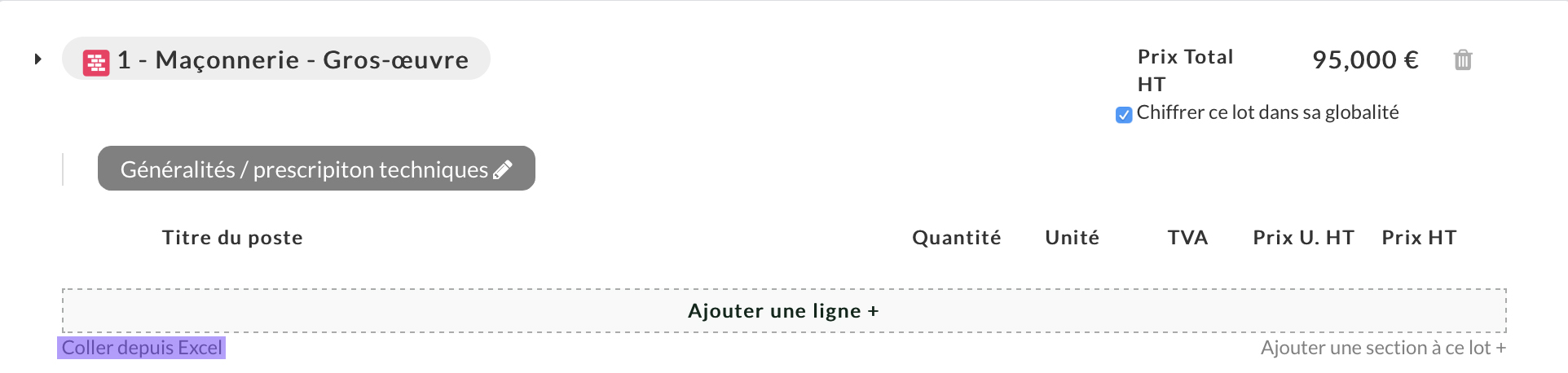
Votre travail est automatiquement enregistré à chaque modification. Pas de panique, vous retrouverez votre travail en cas de coupure de réseaux !
Vous avez la possibilité d’exporter vos pièces écrites en cliquant sur le bouton en haut à gauche de l’onglet DCE en ligne. Vous avez le choix d’exporter les pièces suivantes : DPGF / DPGF+DQE / CCTP / Estimatif.
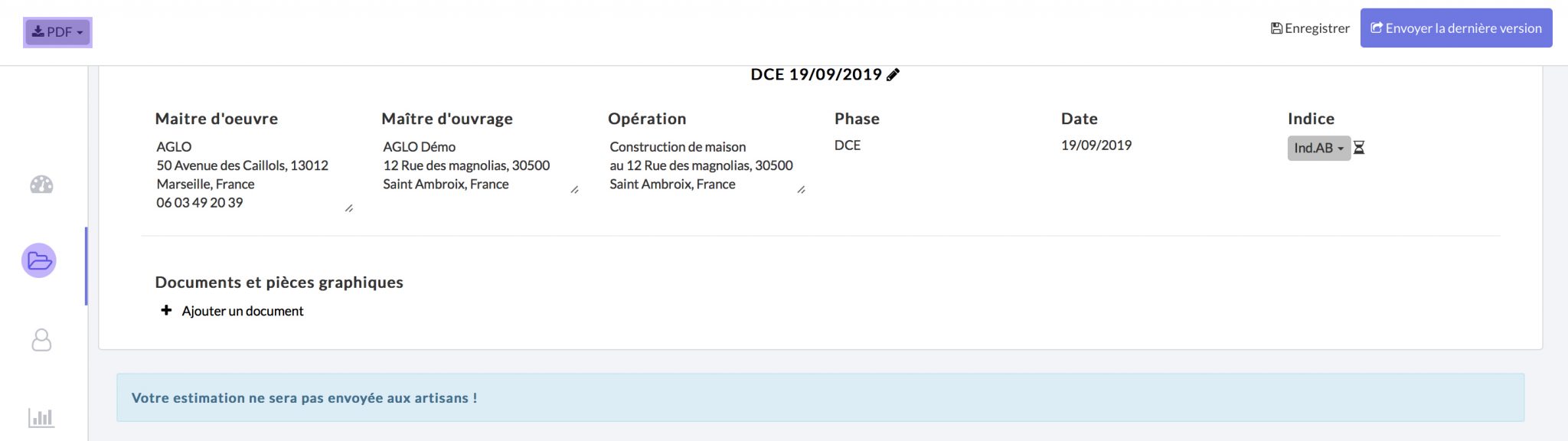
En cliquant sur l’onglet Entreprise, vous pouvez dans un premier temps ajouter des entreprises à la colonne “Mes entreprises” depuis votre carnet d’adresses.
Puis, en glissant la fiche de l’entreprise dans la colonne “DCE envoyé”, votre contact reçoit un email cosigné entre AGLO et vous lui demandant de chiffrer en ligne les lots que vous lui avez assignés.
Lorsque l’artisan reçoit le mail de demande de chiffrage, il clique alors sur le lien indiqué et est redirigé automatiquement sur votre DCE. Il n’a pas besoin de créer de compte et peut remplir le chiffrage en ligne en toute facilité et rapidité. Il peut également ajouter une ligne au lot ou modifier des quantités si besoin. Vous verrez apparaître les modifications apportées à votre DCE en couleur.
Pour information, l’entreprise a aussi la possibilité d’exporter son chiffrage au format Excel et au format pdf.
Le chiffre en pourcentage représente le taux de remplissage du devis. Vous pouvez également voir si l’artisan a ouvert l’email de demande de chiffrage. Si besoin, vous pouvez relancer l’entreprise en question directement depuis cette fiche.
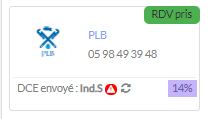
Lorsqu’une entreprise a finalisé son devis, sa fiche passe automatiquement dans la colonne “DCE chiffré”. Cliquez alors sur l’onglet Chiffrage / Détail pour voir le chiffrage de l’entreprise. Vous pouvez également naviguer dans l’historique des devis depuis la liste déroulante en haut à droite du chiffrage.
Une fois les versions finales validées, vous pouvez exporter les devis en cliquant sur l’imprimante accolée au nom de chaque entreprise dans l’onglet “Résumé”. Vous avez également la possibilité d’exporter le comparatif des chiffrages en excel depuis le bouton vert sur le même onglet.
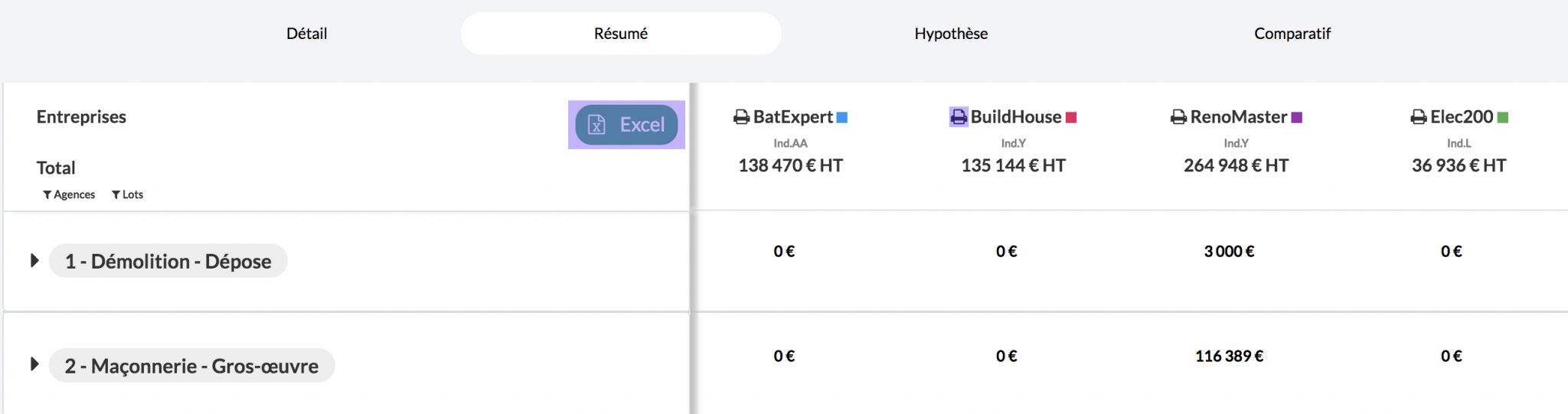
Dans l’onglet Entreprise, cliquez sur le bouton bleu “Ajouter une entreprise” puis “Entreprise AGLO+” , indiquez alors vos besoins en termes d’entreprises. Un membre de notre équipe vous contactera pour affiner votre demande et vous proposera des entreprises qualifiées du réseau AGLO+.
![]()
Si vous devez rectifier votre CCTP et/ou DPGF en cours de projet, revenez simplement sur l’onglet “DCE en ligne”. AGLO vous proposera alors de créer un nouvel indice de votre DCE. Une fois les modifications faites, allez sur la page Entreprise, et cliquez sur le bouton “Actualiser la version du DCE” située sur la fiche de chaque entreprise. L’entreprise recevra alors un email lui demandant d’actualiser son chiffrage.
L’indice du DCE (Ind. A, B, etc.) classifie l’évolution du DCE par l’architecte, il est incrémenté à chaque fois que vous modifiez votre DCE après l’avoir envoyé à une entreprise.
La version du chiffrage (V.1, 2, etc.) classifie l’évolution du chiffrage d’une entreprise, à chaque fois que vous recevrez une modification de chiffrage la version est incrémentée pour l’entreprise en question.
Retrouvez tous les indices de DCE en haut à droite de la page ‘DCE en ligne’, et naviguez parmi différentes versions dans l’onglet ‘Détail’ de vos chiffrages.
Créez un nouveau projet sur votre page d’accueil puis dans l’onglet DCE en ligne, cliquez sur “Importer un lot” en bas du sommaire. Sélectionnez alors les lots qui vous intéressent et importez-les dans votre nouveau projet. (Les CCTP seront également importés).
Nous travaillons avec plusieurs serveurs très sécurisés et chiffrés afin de perdre aucune donnée. Par ailleurs, toutes vos données vous appartiennent, et vous pouvez les récupérer ou les supprimer à tout moment. Pour en savoir plus, cliquez-ici.
Les généralités sont les paragraphes explicatifs et parfois légaux que vous pourrez mettre dans vos CCTP avant chaque lot. Ces généralités sont importantes puisqu’elles vous protègent vous, ainsi que votre client si elles n’ont pas été respectées par l’entreprise.
Aujourd’hui, plus de 1000 entreprises répondent sur des projets dans AGLO. Nous avons mis un soin particulier à développer une app simple pour des entreprises du batiment qui ne sont pas toutes à l’aise sur des outils numériques. A tel point que beaucoup d’entreprises nous remercient pour le temps gagné en chiffrage grâce à AGLO.
Pour faciliter le passage à AGLO, vous avez accès à un module d’import de vos DPGF / CCTP pour les traduire en projet AGLO automatiquement.
Tarifications
En choisissant un abonnement mensuel, vous pouvez mettre fin à votre abonnement à n’importe quel moment en repassant en licence Essentiel (gratuite) . Vous pourrez reprendre un abonnement Pro ou Intégral quand vous en aurez à nouveau besoin. Vous êtes libre.
Pour les licences annuelles en revanche vous êtes engagés pour une année complète, si vous souhaitez repasser en licence Essentiel, cela sera effectif à la fin de votre abonnement annuel.
Oui, lorsque vous prenez un abonnement mensuel, vous pouvez souscrire à une autre licence selon vos besoins. En repassant sur AGLO Essentiel (0€) vous ne perdez pas vos données, vos projets sont toujours accessibles, vous n’aurez simplement plus accès aux fonctionnalités incluses dans les licences Pro ou Intégral.
La licence Sur mesure est faite pour ça. Contactez nous à bonjour@aglo.ai afin que nous vous proposions une offre adaptée à votre équipe.
